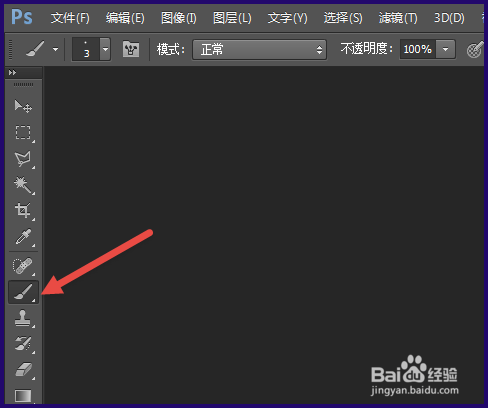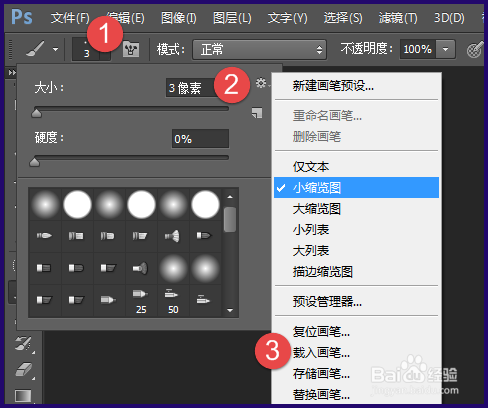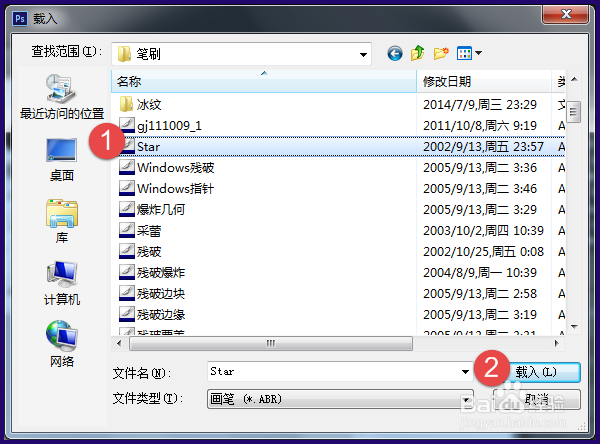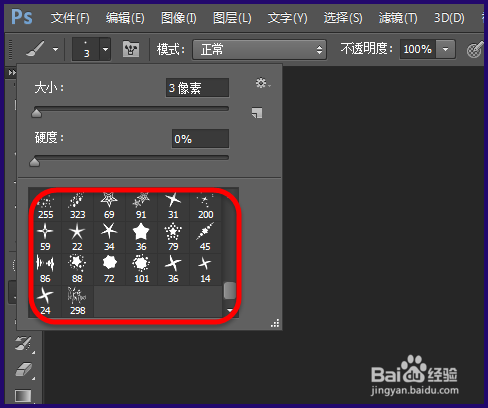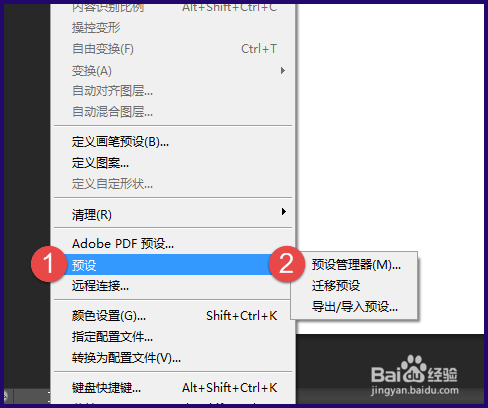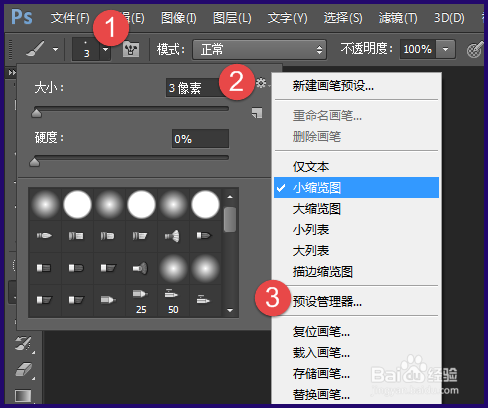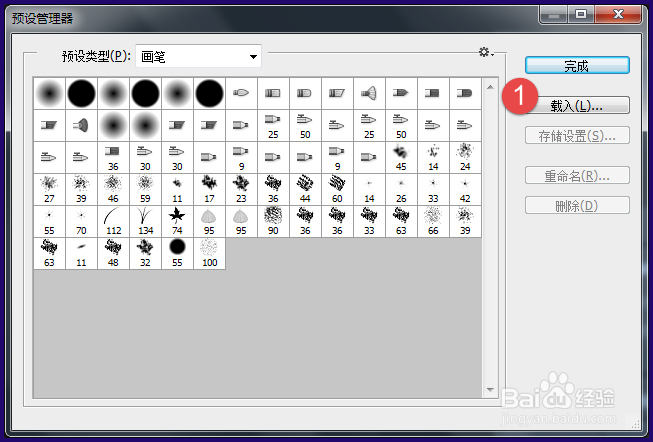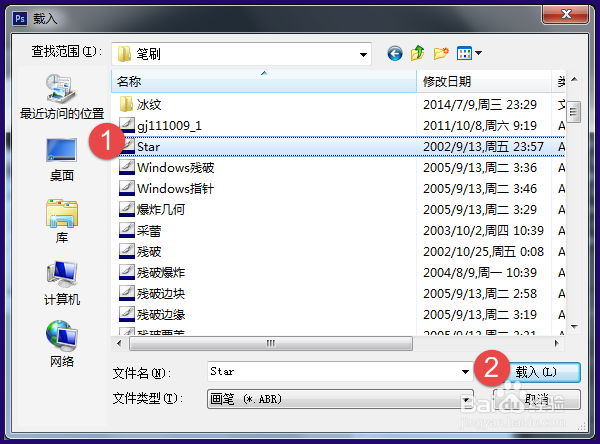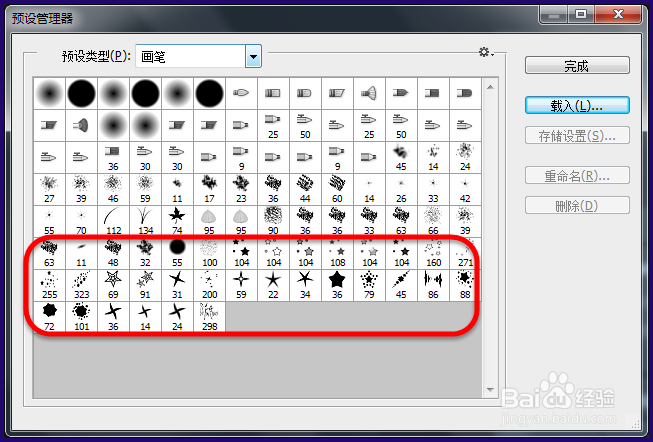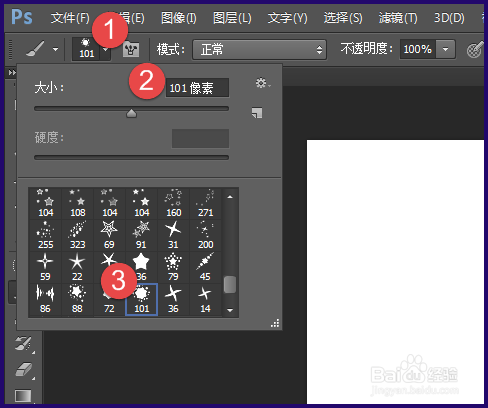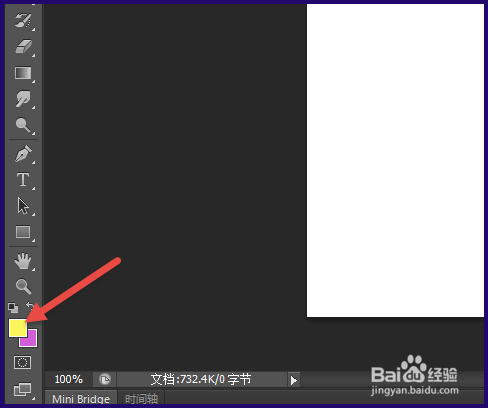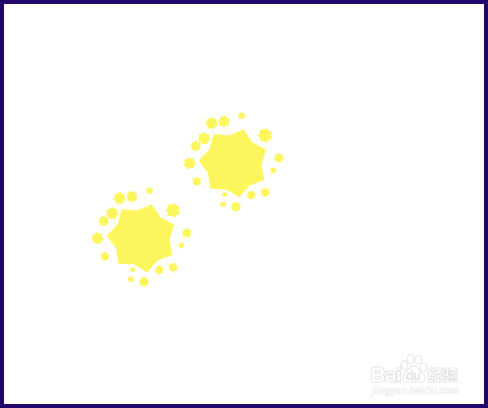Photoshop如何安装笔刷 PS笔刷怎么用
Photoshop是一款优秀的图形处理软件,可以帮助我们处理各式各皱诣愚继样的照片图片,对初学ps的人来说,笔刷必不可少,它可以直接使用已经设定好的图案,通过画笔工具表现出来,在网络上有许多笔刷可以下载,那么如何安装笔刷,安装完成后有需要怎么使用呢?现在就为大家简单介绍一下
安装笔刷
1、首先打开PS,点击选择画笔工具
2、然后点击上方的画笔设置菜单,再点击小齿轮图标,在弹出的菜单中点击【载入画笔】
3、选择已经下载好的画笔,点击【载入】
4、就可以看到载入的画笔了
5、还可以打开预设管理器,能比较直观的看到载入的画笔点击【编辑】-【预设】-【预设管理器】,或者在同上点击画笔齿轮下的【预设管理器】
6、打开【预设管理器】的窗口,点击【载入】
7、同样选择载入的画笔
8、就可以看到新增加的画笔了
使用笔刷
1、点击画笔工具,选择需要使用的笔刷,设置笔刷的大小
2、点击右下方的前景色,修改为想要的笔刷颜色
3、接着就可以直接在图层上点击,就可以看到笔刷的效果了
声明:本网站引用、摘录或转载内容仅供网站访问者交流或参考,不代表本站立场,如存在版权或非法内容,请联系站长删除,联系邮箱:site.kefu@qq.com。
阅读量:26
阅读量:53
阅读量:74
阅读量:81
阅读量:42